Sådan tegner du en radius på et kort på skrivebordet og online
En radius på et kort er en cirkel omkring et sted for at visualisere en vis afstand fra punktet til andre områder. Det er ret nyttigt, når du vil finde ud af, hvilke parkeringspladser, butikker og hospitaler der ligger inden for en vis afstand. Er det muligt at tegne en radius og endda ændre dens størrelse og placering? Svaret er ja. Du kan tegne en cirkel som du vil med nogle kortlægningsværktøjer. Denne artikel viser dig to måder at gøre det på tegne en radius på et kort på dit skrivebord og med et onlineværktøj.
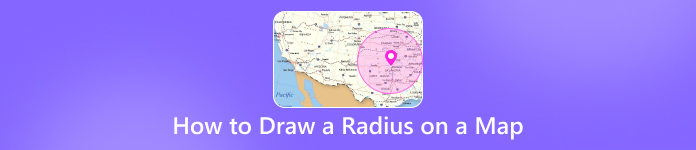
I denne artikel:
Del 1. Hvorfor skal du tegne en radius på et kort
At tegne en radius på et kort er en nyttig færdighed i mange tilfælde. Lær, hvornår du kan få brug for det i denne del.
Udlejning søger: Antag, at du er pendler og skal leje et hus eller en lejlighed i nærheden af din virksomhed. At tegne en radius omkring din arbejdsplads er en direkte måde at beslutte, hvilket kvarter du skal vælge.
Rejseplanlægning: Når du rejser i en by, du aldrig har været i, vil du måske udforske attraktionerne inden for en vis afstand fra dit hotel. En radius på et kort kan tydeligt vise, hvilke seværdigheder der egner sig til et besøg baseret på din aktuelle placering.
Leveringstjenester: Virksomheder, der leverer leveringstjenester, bruger også radius på kort til at optimere ruter og sikre rettidig levering til deres kunder.
Disse eksempler viser, hvordan det kan være værdifuldt at tegne en radius på et kort for din lejeoplevelse, rejse eller leveringsvirksomhed. Alt i alt er det en væsentlig færdighed og sparer dig tid uden selv at beregne afstanden.
Del 2. Sådan tegner du en radius på et kort
Det er super nemt at tegne en cirkel på et kort, så længe du har det rigtige værktøj. I dette afsnit lærer du, hvordan du gør det med din computer eller en online kortlægningsplatform.
Prøv det øverste værktøj til at tegne en radius
Som et kraftfuldt lokaliserings- og kortlægningsværktøj, imyPass iLocaGo er det bedste valg til at tegne en radius på et kort. Den tilbyder en Multi-stop Mode-funktion, der giver dig mulighed for at tilføje flere stop for at tegne en cirkel omkring et punkt. Før du tegner, kan du zoome ind og ud på kortet for at bestemme radiusstørrelsen. Desuden kan du indstille den centrale placering til ethvert sted i verden, uanset hvor din nuværende placering er. Udover at tegne en radius på et kort, udmærker imyPass Location Changer sig også ved iPhone GPS-placeringspoofing og at lave virtuelle ruter. Lad os nu se, hvordan man tegner en cirkel med imyPass radius tegneværktøjet.
Download, installer og start radius-tegneværktøjet på din Windows eller Mac.
Forbered et USB-kabel og tilslut derefter din iPhone til din computer, og stol på denne computer på din iPhone.

Efter forbindelsen skal du vælge Multi-stop tilstand på grænsefladen.

Indstil startpunktet som centrum ved direkte at klikke på det på kortet eller indtaste den nøjagtige adresse i øverste venstre hjørne. Tilføj derefter flere stop omkring punktet for at tegne en radius på kortet.
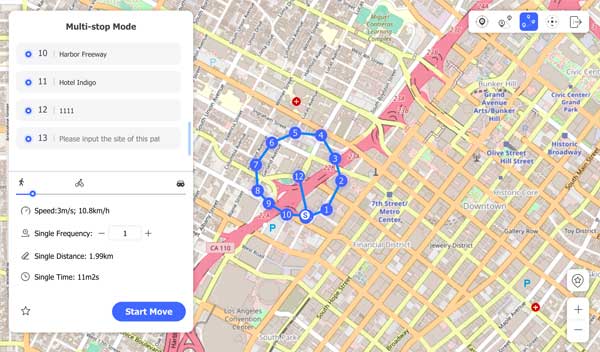
Når du er færdig med disse trin, kan du se cirklen omkring startpunktet på kortet. Zoom ind på kortet for at finde flere tilgængelige butikker, parkeringspladser og caféer i området. Hvis det er en almindeligt brugt placering, kan du gemme den på dit yndlingssted eller tjekke den senere i historieregistreringerne. Da du frit kan tilføje ubegrænsede stop på kortet, kan du tegne enhver form på det, såsom en cirkel, firkant, trekant, oval eller stjerne, uden begrænsninger. For flere placerings- eller kortlægningsværktøjer, tjek nedenstående links.
Tegn en radius på et kort med et onlineværktøj
Mapsdirections.info er også et praktisk onlineværktøj til at tegne en tilpasselig cirkel på et kort. Når du har tegnet en cirkel, kan du nemt ændre størrelsen og flytte den. Det giver dig to måder at justere radius på. Den ene er at indstille nummeret fra rullelisten; den anden justerer direkte cirklen på kortet. Når du tegner eller justerer det, viser formularen over kortet radius og cirkelområdet i realtid. Det er nemt at tegne en radius med Mapsdirections.info. Se de detaljerede trin nedenfor.
Gå til Mapsdirections.info internet side. Klik på Radius kort i topmenuen.
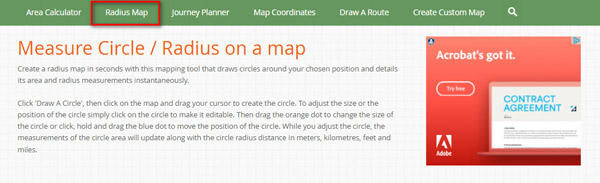
Indtast adressen i søgefeltet. Eller zoom ind på kortet for at finde det sted, du vil tegne en radius. Klik på Tegn en cirkel mulighed, og klik på kortet og tegn en cirkel på det. Du vil se en radius omkring et punkt på et kort.
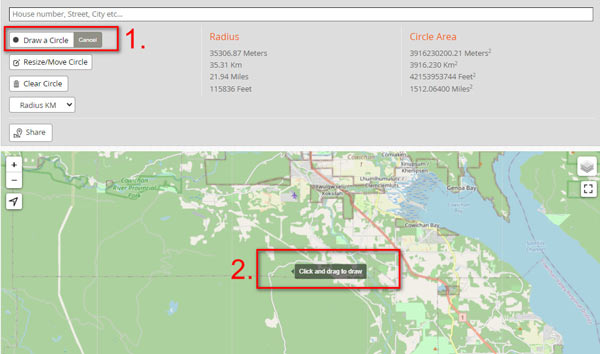
Hvis du skal justere radius, skal du klikke på Ændre størrelse/Flyt cirkel knap. Træk den orange prik på cirklens kant for at ændre størrelsen på den, eller flyt den ved at trække den blå prik i midten. Hvis du har brug for at indstille en nøjagtig radius, skal du vælge en fra Radius KM dropdown liste.
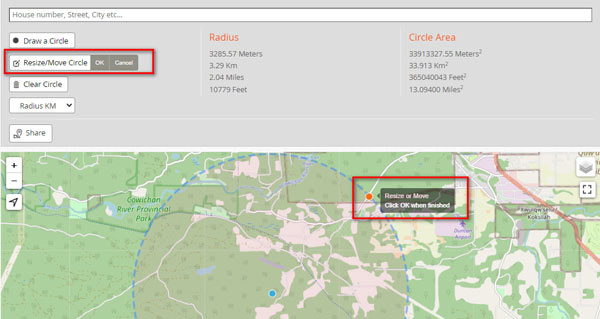
Det er, hvordan du kan tegne en radius med Mapsdirections.info. Du kan tegne et ubegrænset antal cirkler på dets kort ved at gentage trinene. For at gøre tegneprocessen nemmere tilbyder den brugervenlige muligheder som større skærmtilstand og flere kortlag, såsom Satellit, Hybrid, Terræn og Kort. Efter at have tegnet en radius, kan du dele den ved at kopiere linket.
Ofte stillede spørgsmål.
-
Hvilken applikation kan jeg bruge til at tegne en radius på et kort?
Der er mange tilgængelige værktøjer, som Draw Maps og Radius Map.
-
Er det muligt at tegne en radius på Google Maps?
Nej. Google Maps tilbyder ikke en funktion til at tegne en radius på kortet. Du skal bruge et radiusværktøj fra tredjepart.
-
Kan jeg tegne en radius på Apple Maps?
Nej. Du kan ikke tegne en radius på Apple Maps, da den ikke har radiusfunktionen. Men apps som Radius Map kan hjælpe dig med at tegne en cirkel omkring et punkt på et kort.
Konklusion
Efter at have læst de to ovenstående metoder, har du helt sikkert lært, hvordan du tegne en radius på et kort. Både imyPass Location Changer og Mapsdirections.info kan hjælpe dig med at tegne en cirkel omkring en placering. Men de har forskellige styrker. imyPass Location Changer lader dig tegne en cirkel eller enhver anden form frit med mere tilpassede muligheder. Mapsdirections.info tilbyder nøjagtige indstillinger for radiusstørrelsen og beregner radius og cirkelareal. Kort sagt, begge er fantastiske radius-tegneværktøjer, der kan hjælpe dig på forskellige måder.
Hot løsninger
-
GPS-placering
- Bedste Pokemon Go-placeringer med koordinater
- Slå din placering fra på Life360
- Falsk din placering på Telegram
- Anmeldelse af iSpoofer Pokemon Go
- Indstil virtuelle placeringer på iPhone og Android
- Anmeldelse af PGSharp App
- Skift placering på Grindr
- Gennemgang af IP Location Finder
- Skift Mobile Legends-placering
- Skift placering på Tiktok
-
Lås iOS op
-
iOS-tip
-
Lås Android op

